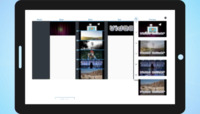Онлайнаар видеог хэрхэн нэгтгэх вэ
Зарим түүх хэлтэрхийлэн эхэлдэг — гал тогооны ширээнд дэлгэмэл инээмсэглэл, яг тохирох мөчид толгойгоо гилжийлгэсэн тэжээвэр амьтан, өдрийн сүүлчийн гэрэлд аягүйхэн гялалзах бүтээгдэхүүн.
Тус тусдаа үед тэд зүгээр л хэсгүүд. Хамтдаа тэд агшныг давж үлдэх дурсамж, захидал, эсвэл саналууд болдог.
Манай үнэгүй онлайн апп-аар эдгээр хэлтэрхийг үзүүлж үлдэхүйц дараалал болгоорой — гэр бүл, найз нөхөддөө, эсвэл хөл хөдөлгөөнтэй захын коридорт.
Энэ нь таны хөтчөөс аль ч төхөөрөмж дээр — iPhone, Android, Mac, эсвэл PC — ажиллана. Бараг бүх төрлийн видео, зураг, хөгжмийг хүлээн авна. Бүртгэлгүй. Суурилуулалтгүй. Зүгээр л нээгээд бүтээлээ эхлүүл.
Түүх тань бүхлээрээ мэдрэгдэх хүртэл нэг нэгээрээ дараагийн тул суухуйц урсгалтай болгохын тулд видео засварлагчаа ашиглаарай.
1-р алхам — Файлуудаа нэмэх
Материалаа цуглуулаарай. Нэг төсөл дотор та зураг, хөгжим, видео клип, текстийг файл төрлөөс үл хамааран хослуулж чадна.
Илүү их контент хэрэгтэй бол үнэгүй зургийн сан эсвэл нээлттэй хөгжмийн сангуудаас урам аваарай.
Видео бүтээгч таны файлуудыг нэн даруй танина. Хөтөч тань нэгэн форматыг уншиж чадахгүй бол манай ухаалаг систем автоматаар хөрвүүлэн, ажлыг тань саатуулахгүй.
Файлууд таймлайнд байршуулсан дарааллаар орно. Дэс дарааг өөрчлөхийн тулд зүгээр л чирж тавина. iPhone, Android зэрэг мэдрэгчтэй төхөөрөмж дээр удаан дарж, шинэ байрлал руу шилжүүлнэ.
Текст нэмэх нь ч адилхан амархан — өгөгдсөн талбарт бичээд “Add”-ыг дар. Тэгээд таймлайн дээр гарч ирэн, цаг хугацаа ба байрлалыг нь тохируулахад бэлэн болно.
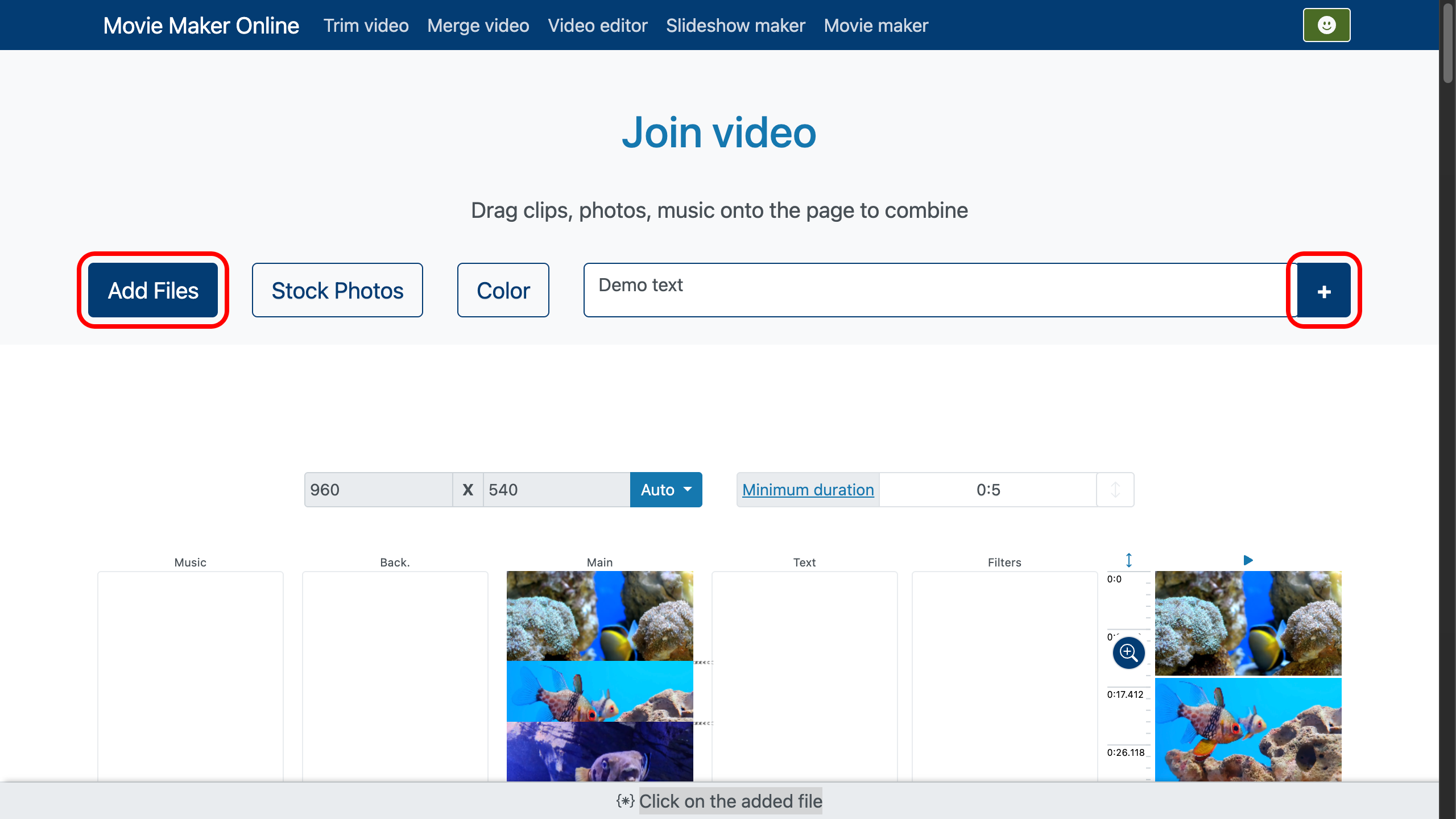
2-р алхам — Шилжилтүүдийг тохируулах
Энд тусгаар мөчүүд нэгэн жигд урсгалд шингэж эхэлнэ.
Тайз солигдох яг тэр цэгт яг таг таслах шаардлагатай бол таймлайны хяналтууд кадр-тоотой нарийвчлал өгнө. Илүү нягт удирдлагад баруун талын томруулалтын хэрэгслийг ашигла — бариулыг чирч томруулж, багасга.
Клипээ сонгоод баруун захын слайдеруудыг хөдөлгөн түргэн тохируул.
Доод самбарт “Transitions”-ыг дарж, клип хэрхэн үзэгдэх, алга болох, шилжих, эсвэл хэмжээ өөрчлөхийг тохируул. Үргэлжлэх хугацаа, чиглэл, мөн эхлэл ба төгсгөлийн хэмжээг зас.
- Шилжилт хэрэглэхгүй цэвэр таслал хүсвэл хугацааг 0 болго.
- Бүх давхаргыг нэг урттай болгохын тулд засварлах бүсийн доорх “Trim by layer” сонголтыг ашигла. Үндсэн трэкийг сонгоход бусад давхаргууд сунан, богиносож таарна.
Зураг, текст хэрэгцээгээрээ уртасна, гэхдээ таны тогтоосон хамгийн бага хугацаанаас богиносохгүй. - Клипийг төгс байршуулж дууссаны дараа түгжиж болно, эсвэл дараа нь автоматаар зэрэгцүүлэх горимд буцаж болно.
Кино бүтээгч нь клипийг тайрах, аудиогийн түвшинг тэнцвэржүүлэх, fade-in ба fade-out нэмэх, шилжилтийн зан үйл-ийг нямбай тааруулах, мөн дэвсгэр хөгжим давхарлах зэрэг хэрэгслүүдийг өгч, түүх тань харагдах шигээ сайхан сонсогдох боломжийг бүрдүүлнэ.
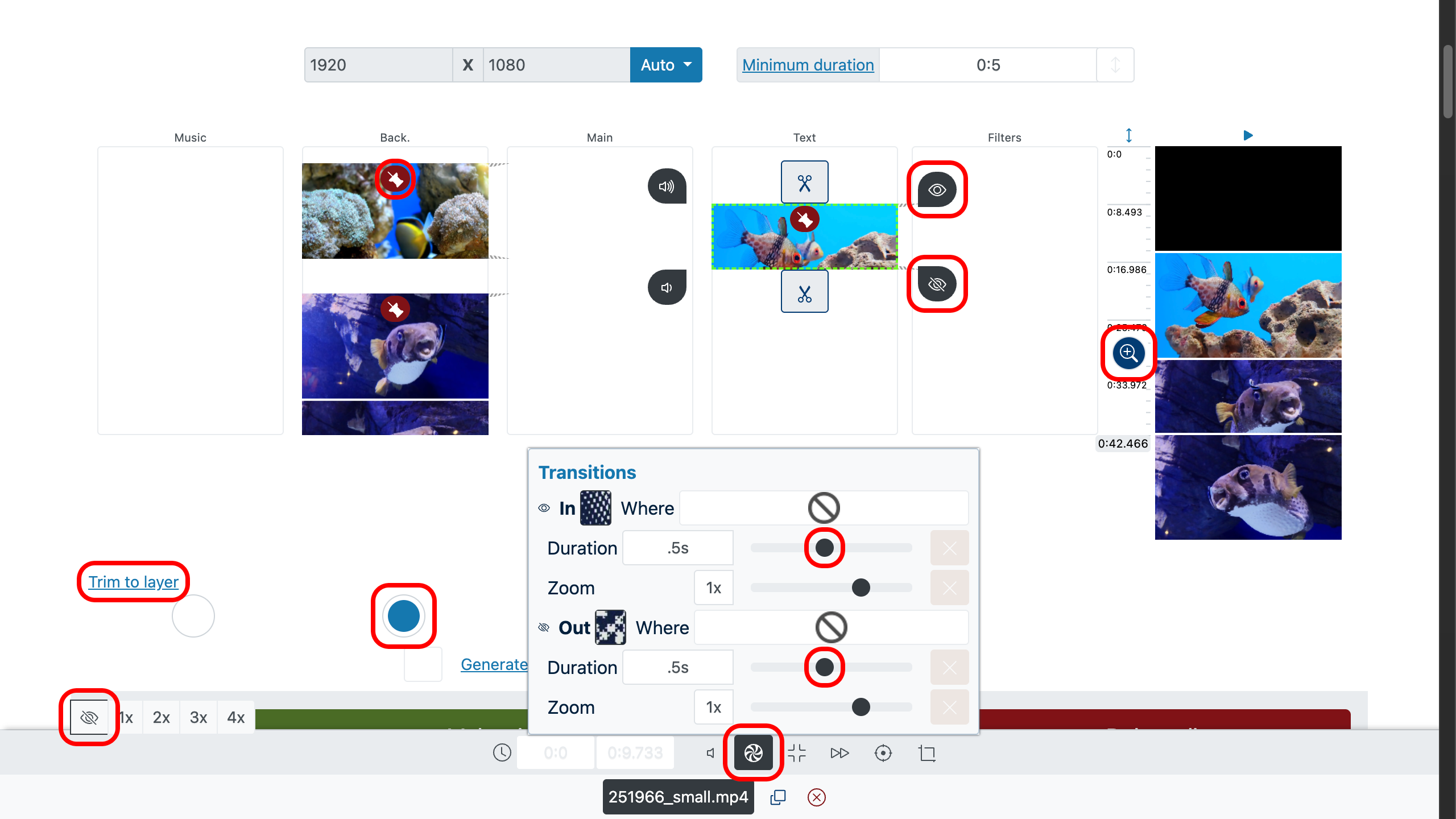
3-р алхам — Урьдчилан харалт ба экспорт
Баруун талын урьдчилан харах самбараар ажлаа шалга. Тодорхой мөч дээр давхар дарж “Play”-г дар, темп ямар санагдаж байгааг мэдэр.
Алхаа эвсэж, түүх жигд урсахад “Make Video”-г дар. Слайдшоу бүтээгч клип, хөгжим, текстийг нэгэн өнгөлсөн файл болгон боловсруулж, хуваалцахад бэлэн болгоно.
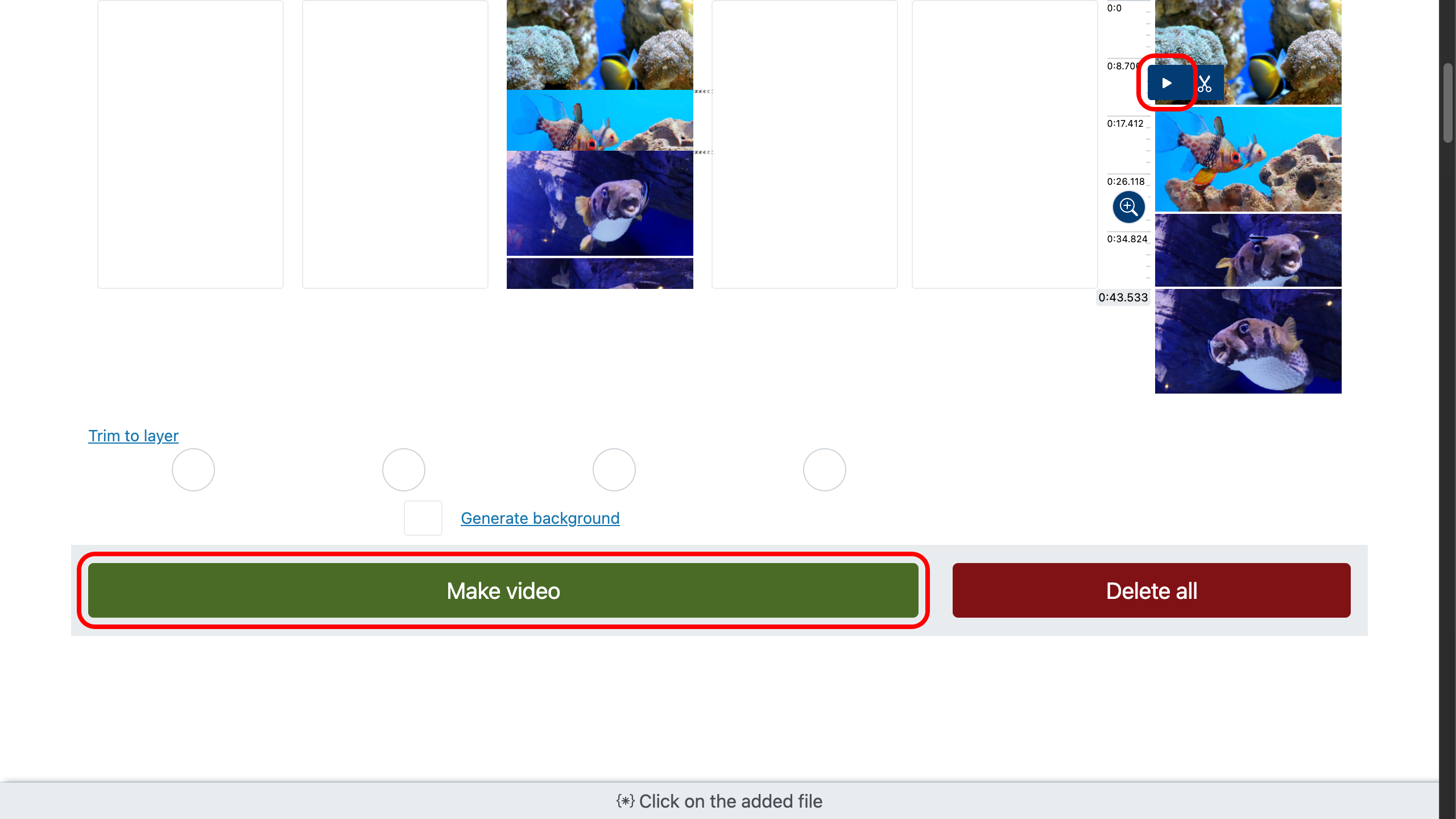
Зөвлөмж — Нэгтгэсэн клипээ мартагдашгүй болго
- Эхлэлд цохилт өг: эхний гурван секунд дэх хөдөлгөөн эсвэл эмоци нь анхаарлыг сарнихаас өмнө барина.
- Хөдөлгөөн дээр тасал: нэгэн хөдөлгөөнөөр залгаасыг давуулж, өөрчлөлтийг үл мэдэгдэм болго.
- Шилжилтийг дуу аялгууны хэмнэлтэй тааруул — энгийн засвар ч зорилготой мэт мэдрэгдэнэ.
- Текстээ товч, тод байлга — карт тутамд дөрвөөс долоон үг — ямар ч дэлгэц дээр уншихад амар.
- Аялгуугаар уур амьсгалыг удирдуул: удаан аажим оргилтол нь хурцадмал байдлыг нэмэгдүүлж, зөөлөн fade-out нь түүх өндөрлсөнийг өгүүлнэ.
- Сэтгэлд хоногших зүйлээр төгсгө — илчлэл, эсвэл хувирал — дэлгэц харанхуй хийсний дараа ч ой тойнд тогтохуйц.